डिवाइस से डिवाइस पर डेटा वापस लाने के लिए काम करने वाले फ़्लो
कुछ OEM, डिवाइस से डिवाइस पर डेटा वापस लाने के लिए, पसंद के मुताबिक फ़्लो बनाते हैं. Block Store सिर्फ़ उन डेटा को वापस लाने की प्रोसेस के लिए काम करता है जिनमें Google खाते को ट्रांसफ़र करने की सुविधा शामिल होती है. ऐसा इसलिए, क्योंकि हम उपयोगकर्ता की पहचान की पुष्टि इसी तरह करते हैं. Google खाता ट्रांसफ़र करने की सुविधा, Google Play services वाले सभी Android डिवाइसों पर उपलब्ध है. इसे यहां बताए गए फ़्लो के ज़रिए ऐक्सेस किया जा सकता है.
Google केबल को पहले जैसा करना
Google के केबल से फ़ोन को वापस लाने की सुविधा, Pixel डिवाइसों के साथ-साथ Motorola और Sharp के नए मॉडल पर काम करती है. Android सेटअप के दौरान, नीचे दी गई स्क्रीन पर “आगे बढ़ें” पर टैप करें:

सोर्स और टारगेट डिवाइसों को केबल से कनेक्ट करने के लिए, प्रॉम्प्ट मैसेज के निर्देशों का पालन करें और फिर डेटा को वापस लाने की प्रोसेस शुरू करें. पक्का करें कि आपने अपना Google खाता कॉपी करने के लिए, नीचे दी गई स्क्रीन से सहमति दी है:

अगर Google खाता ट्रांसफ़र नहीं किया गया है, तो ब्लॉक स्टोर का डेटा भी ट्रांसफ़र नहीं होगा.
Samsung Smart Switch
अगर टारगेट किया गया डिवाइस Samsung Galaxy है, तो ऐप्लिकेशन वापस पाने के दो तरीके हैं: 1) शुरुआती सेट अप के दौरान या 2) सेटअप के बाहर Smart Switch लॉन्च करके.
सेटअप से फ़्लो लॉन्च करने के लिए, नीचे दी गई स्क्रीन पर “आगे बढ़ें” पर टैप करें और डिवाइस-से-डिवाइस पर डेटा वापस लाने की प्रोसेस पूरी करने के लिए, निर्देशों का पालन करें:

Google के केबल फ़्लो की तरह ही, पक्का करें कि आपने Google खाते के ट्रांसफ़र के लिए सहमति दी हो. ऐसा न करने पर, 'स्टोर को ब्लॉक करें' डेटा ट्रांसफ़र नहीं होगा.
सेटअप के बाहर से फ़्लो को लॉन्च करने के लिए, Smart Switch ऐप्लिकेशन ढूंढें और इसे सीधे दोनों डिवाइसों पर लॉन्च करें. अगर आपका सोर्स डिवाइस Samsung डिवाइस नहीं है, तो आपको उस डिवाइस पर Play Store से Smart Switch ऐप्लिकेशन इंस्टॉल करना होगा. Block Store का डेटा, खाते के डेटा के तौर पर ट्रांसफ़र किया जाता है. इसलिए, आपको यह पक्का करना होगा कि स्मार्ट स्विच फ़्लो के दौरान, “ट्रांसफ़र करने के लिए डेटा चुनें” स्क्रीन पर “खाते” चुने गए हों:

अगर जांच के दौरान स्मार्ट स्विच को एक से ज़्यादा बार चलाया जाता है, तो हो सकता है कि अगले ट्रांसफ़र के लिए, उस स्क्रीन पर “खाते” को न चुना जा सके. ऐसा इसलिए होता है, क्योंकि विकल्प धूसर हो जाता है. ऐसा इसलिए, क्योंकि टारगेट डिवाइस पर, सोर्स डिवाइस पर मौजूद सभी खाते पहले से मौजूद होंगे. सोर्स डिवाइस पर दो Google खाते होने पर, इस समस्या को हल किया जा सकता है: Block Store प्रोग्राम में रजिस्टर किया गया खाता (ज़रूरी शर्तें देखें) और कोई दूसरा खाता. स्मार्ट स्विच की मदद से डेटा ट्रांसफ़र करने की नई प्रोसेस शुरू करने से पहले, टारगेट डिवाइस पर दूसरा खाता हटाएं. इसके लिए, सेटिंग > खाते और बैकअप > खाते पर जाएं. इसके बाद, “ट्रांसफ़र करने के लिए डेटा चुनें” स्क्रीन में, “खाते” को चुना जा सकता है.
Android वायरलेस तरीके से डेटा वापस पाने की सुविधा
Samsung के अलावा, जिन OEM डिवाइसों पर Google केबल फ़्लो की सुविधा काम नहीं करती उनके लिए, नीचे दी गई स्क्रीन पर “आगे बढ़ें” पर टैप करें:

इसके बाद, आपको यह स्क्रीन दिखेगी:
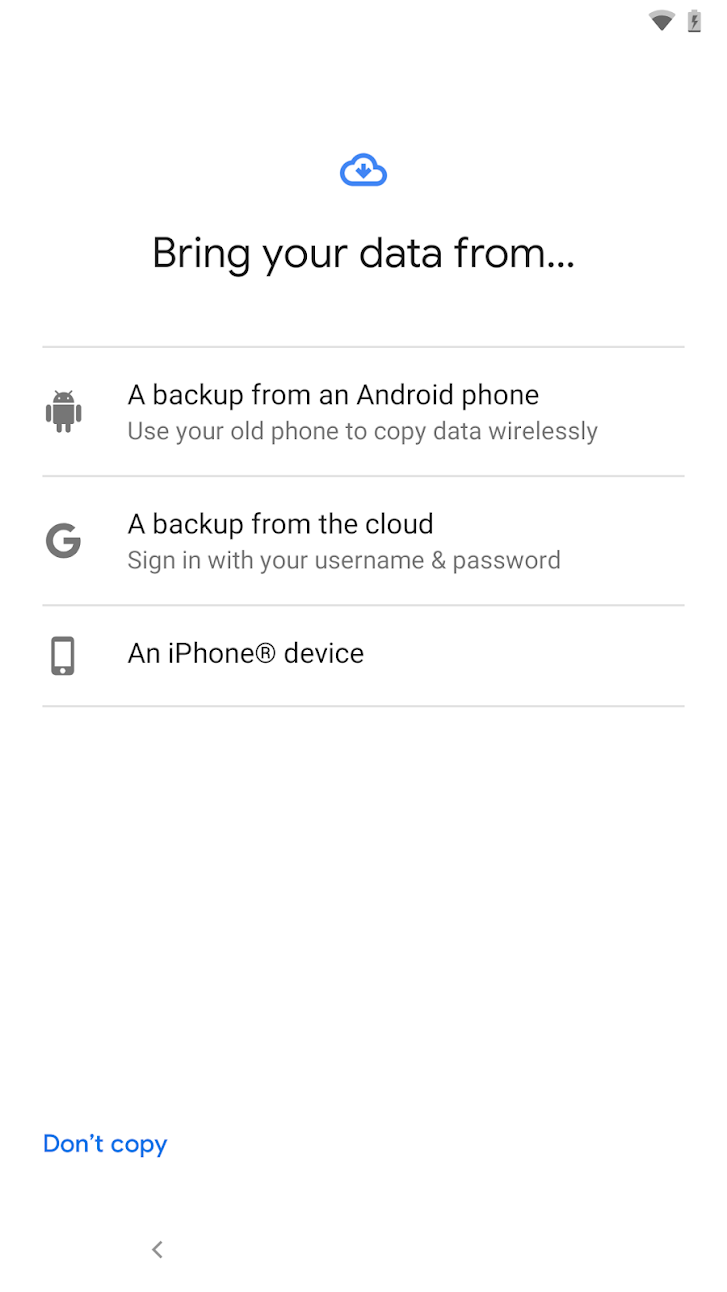
“Android फ़ोन का बैकअप” चुनें. डिवाइस वापस पाने के लिए दिए गए निर्देशों का पालन करें. पक्का करें कि आपने अन्य फ़्लो की तरह ही, Google खाता ट्रांसफ़र करने की सहमति दी है.
इस सुविधा के साथ काम करने वाला क्लाउड रीस्टोर फ़्लो
डिवाइस सेटअप करने के दौरान Google क्लाउड को रीस्टोर करने के लिए, यह तरीका अपनाएं.
Google Cloud से डेटा वापस लाना
Android सेटअप के दौरान, नीचे दी गई स्क्रीन पर “आगे बढ़ें” पर टैप करें:

अगली स्क्रीन(जैसा कि नीचे बताया गया है) पर, क्लाउड रीस्टोर प्रोसेस को ट्रिगर करने के लिए, “पुराना फ़ोन इस्तेमाल नहीं किया जा सकता” पर टैप करें. क्लाउड से डेटा वापस लाने के लिए, स्क्रीन पर दिए गए निर्देशों का पालन करें. जैसे, अपने Google खाते में साइन इन करना(यह खाता, सोर्स डिवाइस में मौजूद बैकअप खाते से मेल खाना चाहिए), वह सोर्स डिवाइस चुनना जिससे डेटा वापस लाना है वगैरह.

पक्का करें कि ऐप्लिकेशन को वापस लाने के दौरान, आपने उसे वापस लाने के लिए चुना हो. इसके लिए, नीचे दी गई स्क्रीन देखें.

और जानकारी
- जिस रीस्टोर फ़्लो में Google के खाता ट्रांसफ़र करना शामिल है वह हमेशा किसी भी कस्टम ओईएम रिस्टोर फ़्लो से पहले आएगा. अगर आपको कोई समस्या आ रही है, तो डिवाइस से डिवाइस पर डेटा वापस लाने का पहला उपलब्ध तरीका चुनें.
- ओईएम और Android वर्शन के आधार पर, स्क्रीन में अंतर हो सकता है.
